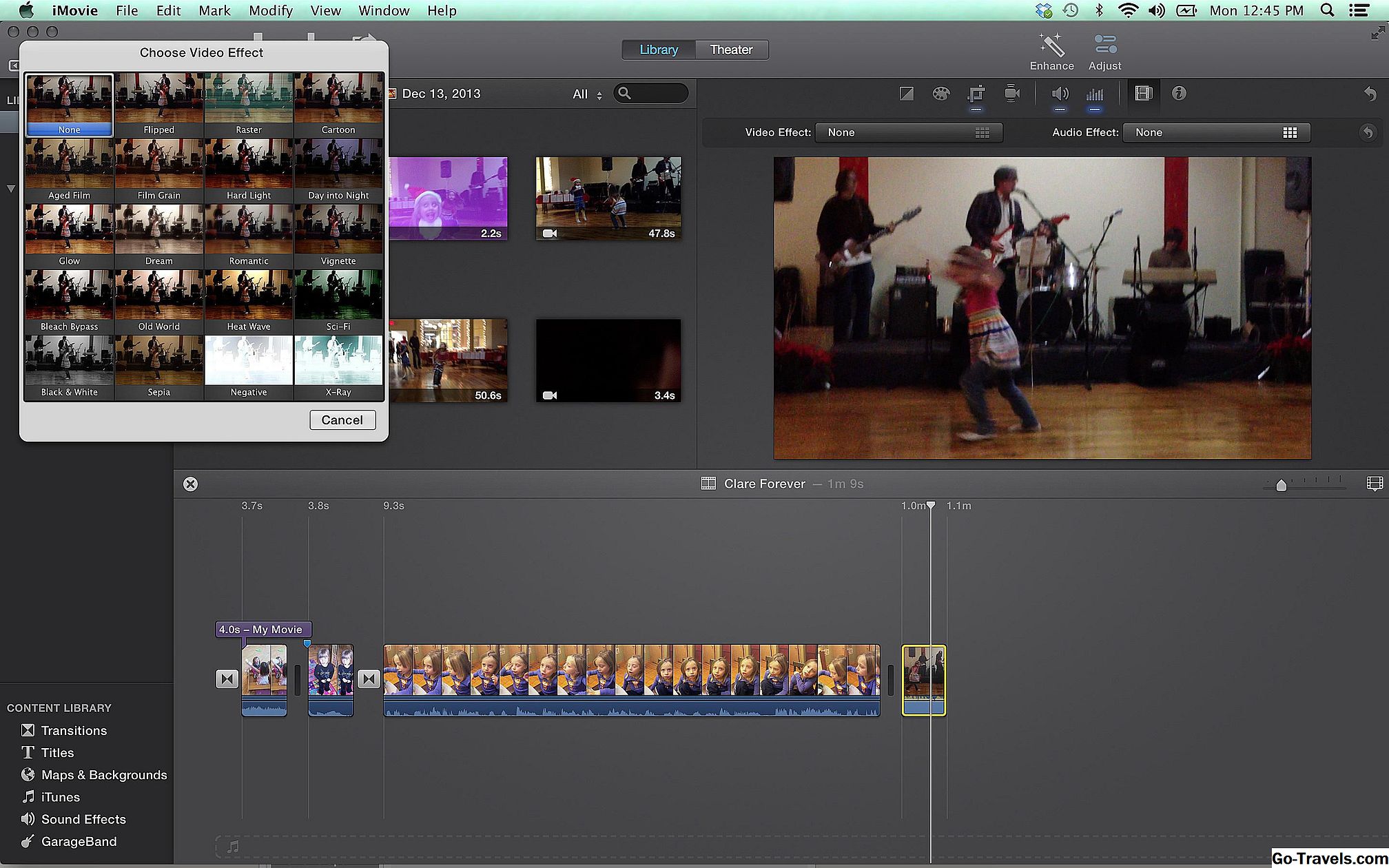iMovie 11の新機能の1つに映画の予告編があります。ムービー予告編を使って潜在的な視聴者を誘惑し、YouTubeの訪問者を楽しませたり、映画の中で最良の部分を救済したり使い分けることができます。
映画の予告編を作成するのは、思ったより簡単です。 15種類の映画ジャンルの中から1つを選択し、簡単な概要を完成させ、ストーリーボードの適切なクリップ(ムービーまたはアニメーションの視覚的概要)を選択します。それ以上のことはありません。
ムービー予告編を作成するのが最も難しい、または少なくとも時間のかかる部分は、使用する正しいフッテージを見つけることです。結局のところ、トレーラーは映画の最高の部分を強調することになっています。最初の数少ない予告編ではあまり心配しないでください。楽しむだけ。
60年代初めの低予算SF映画「サンタクロースを征く者たち」のクリップを使って、映画予告編を制作しました。インターネットアーカイブのウェブサイトには、試してみると楽しい著作権フリーの映画がたくさんあります。もちろん、自分のムービーを使用することもできます。
ムービーをiMovie 11に読み込む
使用するムービーをすでにインポートしている場合は、「イベントライブラリ」からムービーを選択します。
使用するムービーをまだインポートしていない場合は、まずそれを行う必要があります。から ファイル メニュー、選択 カメラからのインポート 使用したいフッテージがまだカメラに入っている場合、または インポート 使用するフッテージがコンピュータまたはローカルネットワーク上にある場合。 iMovieはムービーをイベントライブラリにインポートします。これは、ムービーのサイズに応じて、数分以上かかることがあります。
インポートプロセスが終了したら、イベントライブラリからムービーを選択します。から ファイル メニュー、選択 新しいプロジェクト。 名前フィールドにプロジェクトの名前を入力し、アスペクト比とフレームレートを選択します。
テンプレートを選択
15種類のテンプレート(ジャンル、アクション、アドベンチャー、ブロックバスター、ドキュメンタリー、ドラマ、フィルムノワール、友情、祝日、ラブストーリー、ペット、ロマンチックコメディ、スポーツ、スパイ、超自然、トラベル)があります。実際には少し限られています。 AppleはどうやってBad Sci-Fiのジャンルを放棄できただろうか?コメディ(ロマンチックコメディ以外)のエントリもありません。どちらの選択も本当に私たちの映画に合っていませんでしたが、私たちは最も近いものとしてAdventureを選びました。
テンプレートの1つをクリックすると、ダイアログボックスの右側にストックトレーラーが表示され、その特定のジャンルの感触が得られます。トレーラーの下には、トレーラーが設計されたキャストメンバーの数と、トレーラーの期間が表示されます。ほとんどの予告編は1〜2人のキャストメンバー向けに設計されていますが、カップルは6人までのキャストメンバー用に設計されていますが、カップルには指定番号がありません。予告編は約1分から1分半まで走ります。選択に満足したら、をクリックします。 作成する.
注意すべき重要な点が1つあります。各テンプレートには異なる情報が含まれているため、それらは交換できません。テンプレートを選択して作業を開始すると、そのテンプレートに専念できます。トレーラーを別のテンプレートで見たい場合は、最初から再作成する必要があります。
映画の予告編を作成する
プロジェクト領域の左側に、アウトライン、ストーリーボード、ショットリストの3つのタブがあるタブ付きのインターフェイスが表示されるようになりました。各タブ付きシートの内容は、選択したテンプレートによって異なります。アウトラインシートには、ムービーのタイトル、リリース日、メジャーキャストメンバー、スタジオ名、クレジットなど、ムービーに関する基本情報を入力します。各プレースホルダには情報が含まれている必要があります。プレースホルダを空白のままにすると、デフォルトのテキストに戻ります。
架空のスタジオ名を入力すると、ポップアップメニューからロゴスタイルを選択できます。 Glowing Pyramidのようなロゴスタイルを選択すると、右側に表示されます。このシート上の他の情報と同様に、いつでもロゴスタイルを変更することができます。ただし、ロゴをカスタマイズするオプションはありません。
アウトライン情報が完成したら、 ストーリーボード タブ。ストーリーボードは、ムービーまたはアニメーションのシーケンスの視覚的なマップを提供します。この場合、ストーリーボードの要素のいくつかはすでに決定されています。オンスクリーンテキストを編集することはできますが、ムービーからストーリーボードに合ったクリップを選択する必要があります。たとえば、トラベルテンプレートのストーリーボードの2番目の部分は、アクションショット、中型ショット、およびワイドショット用に設定されています。
ストーリーボードの各プレースホルダにビデオクリップを追加することで、ムービートレーラーを構築します。クリップの長さについてあまり心配しないでください。 iMovieは割り当てられたタイムスロットに合わせて調整します。トレーラーの全長が1分半(場合によっては1分未満)であることを覚えておくと、それぞれのクリップがかなり短くなるはずです。
プレースホルダとして選択したクリップについて、そのプレースホルダを削除するか、別のビデオクリップを同じプレースホルダにドラッグするだけで、変更することができます。それは自動的に前のビデオクリップを置き換えます。
ショットリストシートには、トレーラーに追加したクリップが、アクションやメディアなどのタイプ別に表示されます。選択したものを変更したい場合は、ストーリーボードのシートと同様にここで行うことができます。新しいクリップを選択し、クリックして置き換えるクリップにドラッグします。
映画の予告編を見たり、共有したりする
ムービー予告編を表示するには、 遊びます ボタンの右上にあるボタン プロジェクト エリア。左側 遊びます ボタン(白い背景に黒い直角三角形)がトレーラーのフルスクリーンを再生します。権利 遊びます ボタン(黒い背景に白い右向きの三角形)は、現在のサイズで、 プロジェクト エリア。予告編をフルスクリーンで見ることを選択した場合、通常のiMovieウィンドウに戻るには、白い バツ 画面の左下隅に表示されます。
映画の予告編に満足している場合は、 シェア メニューを使用して、YouTube、MobileMe、Facebook、Vimeo、CNN iReport、またはPodcast Producerで共有できます。また、 シェア メニューを使用して、映画予告編をコンピュータ、Apple TV、iPod、iPhone、またはiPadで表示できます。